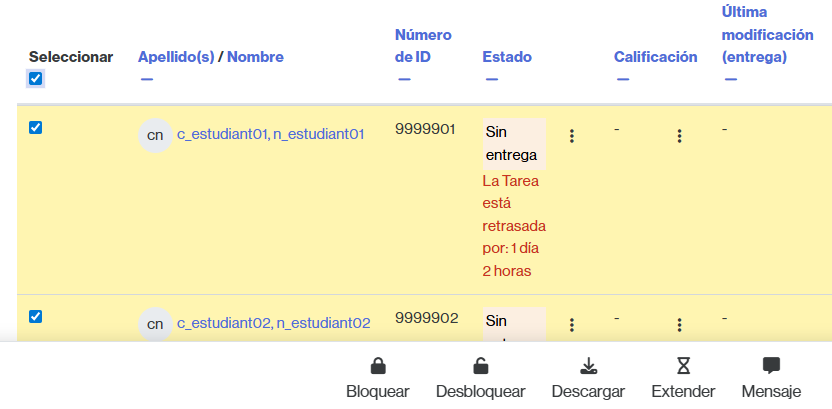Si ha creado una tarea en el aula y por algún motivo necesita conceder una prórroga a una o más personas en el aula, puede hacerlo.
Opciones:
- Opción 1. Ampliar el plazo a todo el alumnado con acceso a la actividad
- Opción 2. Ampliar el plazo a un/a estudiante
- Opción 3. Ampliar el plazo a un grupo de estudiantes
Opción 1. Ampliar el plazo a todo el alumnado con acceso a la actividad
En este caso solo es necesario que acceda a la tarea y dentro de la pestaña Configuración modifique Fecha de entrega (o la Fecha límite) de la tarea (dentro de la sección Disponibilidad).
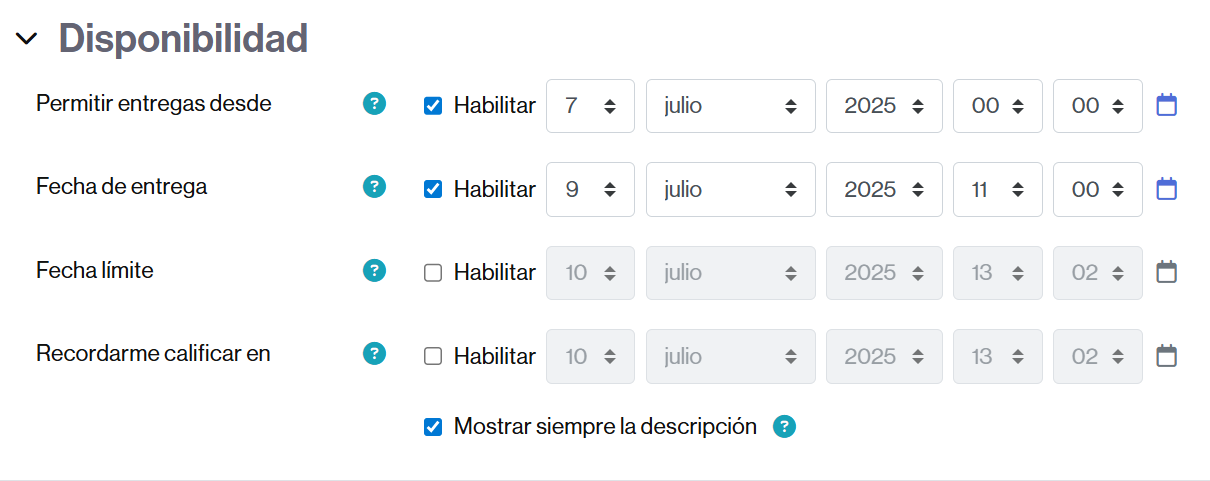
Opción 2. Ampliar el plazo a un/a estudiante
Puede ampliar el plazo de entrega solo a un/a estudiante. En este caso, después de acceder a la tarea debe hacer clic en la pestaña Entregas, para ver el listado de estudiantes y de entregas.
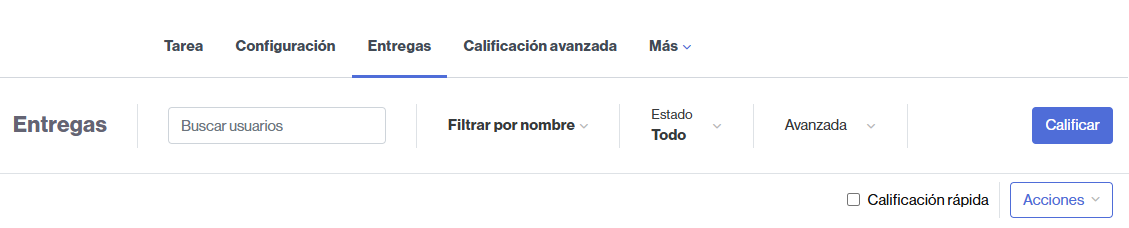
- Busque su nombre en el listado de entregas.
- En la columna Estado, haga clic sobre los tres puntos.
- Del menú seleccione la opción Ampliar plazo.
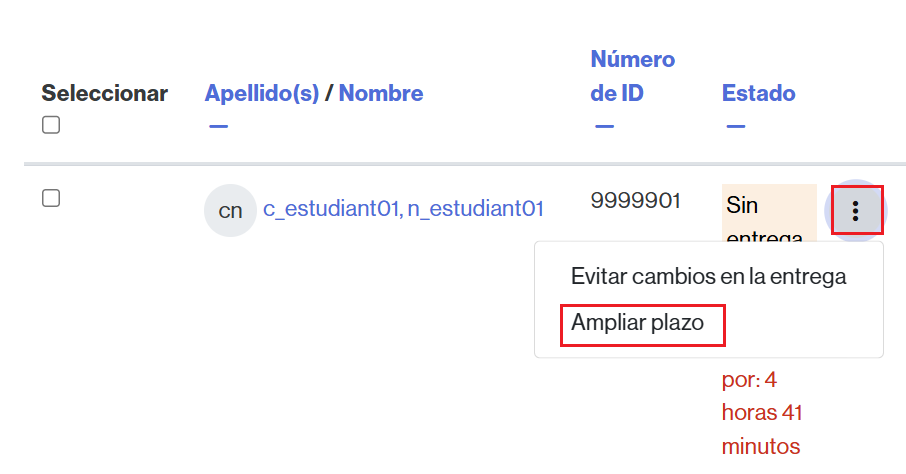
- Indique la fecha en Ampliar plazo y haga clic en Guardar cambios para aplicarla.
Opción 3. Ampliar el plazo a un grupo de estudiantes
Para ampliar el plazo de entrega para un grupo de estudiantes debe acceder a la pestaña Entregas (como en la opción 2).
- Seleccione el alumnado para el que desea ampliar el plazo y haga clic en el enlace Extender (al final de la página).
- Confirme que quiere continuar.
- Indique la fecha en Ampliar plazo y haga clic en Guardar cambios para aplicarla.